欢迎使用Small PDF转换成WORD转换器,这里为您提供SmallPDF转换器最新资讯以及SmallPDF转换器 相关基础教程、使用技巧、软件相关知识、软件激活、升级及常见问题等帮助。
发布时间:2019-04-28 22:54:35
有时候我们办公处理的文件页面太大,页面的内容就会很多,不管是编辑,还是查看PDF文件页面都非常的不方便。于是我们就要对这些比较长的PDF文件页面进行处理,进行PDF页面的分割处理,将PDF页面分割成多个pdf文件。那么怎么将PDF页面进行分割呢?用什么将pdf文件进行分割呢?要解决以上问题就可以用到smallpdf这款pdf转换工具,这款软件支持PDF文件转换成Word、Execl、PPT、TXT、图片等文件格式。除此之外这款软件的转换效果、转换质量都是非常高的,因此在电脑上安装这款PDF转换器是非常好的选择。那么下面小编就教大家使用smallpdf转换器将pdf文件进行分割吧。
1、我们先打开smallpdf转换器,打开后,在【pdf的其他操作】功能后再点击下方“pdf分割”选项,即可进行接下来的将pdf文件进行分割的操作吧。
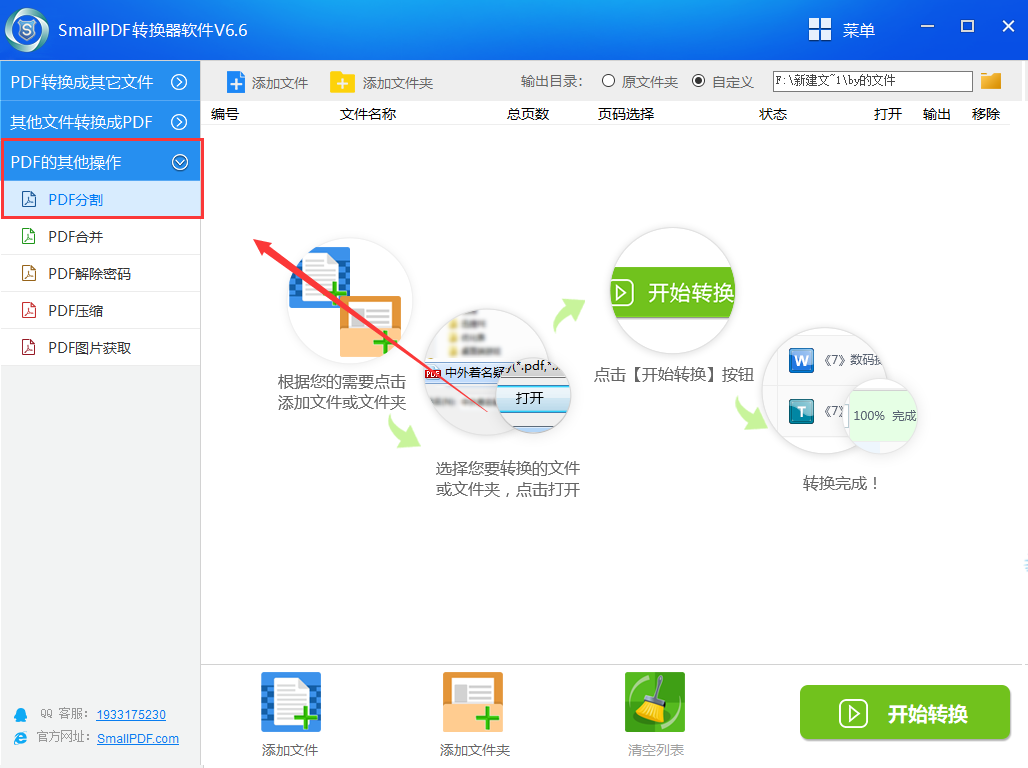
2、下面我们点击下方的“添加文件”,找到我们要分割的文件位置然后将其添加需要转换成的转换列表。
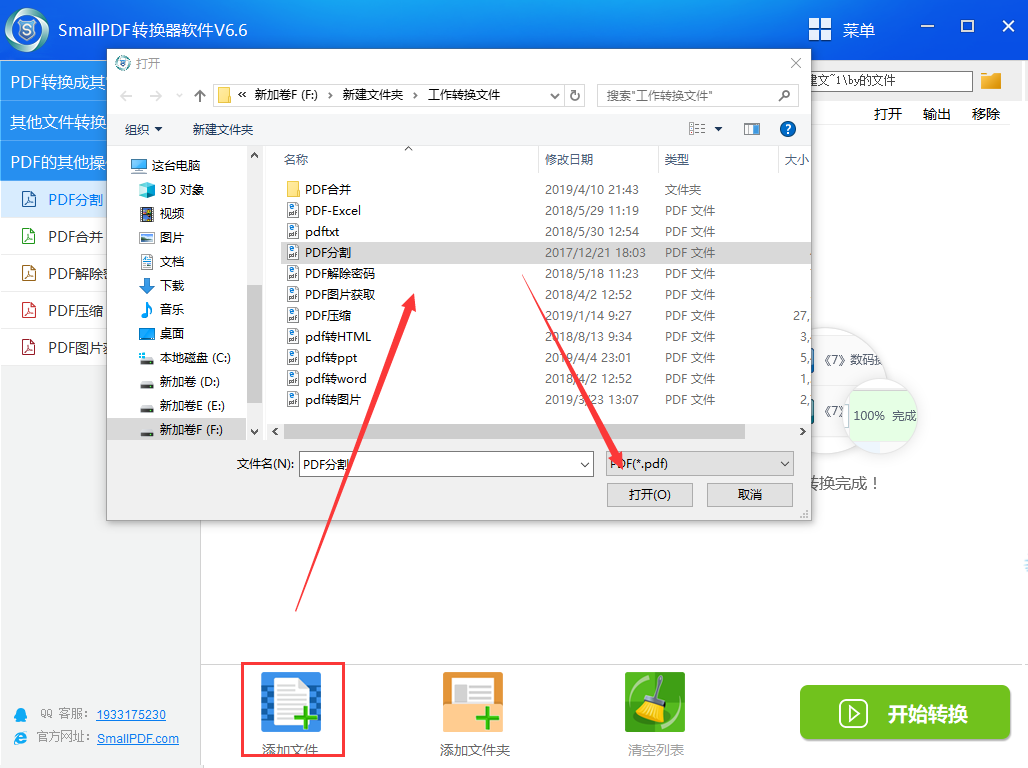
3、在输出目录中选择分割后文件的储存位置,可以储存在原文件夹中,也可以自定义储存路径。
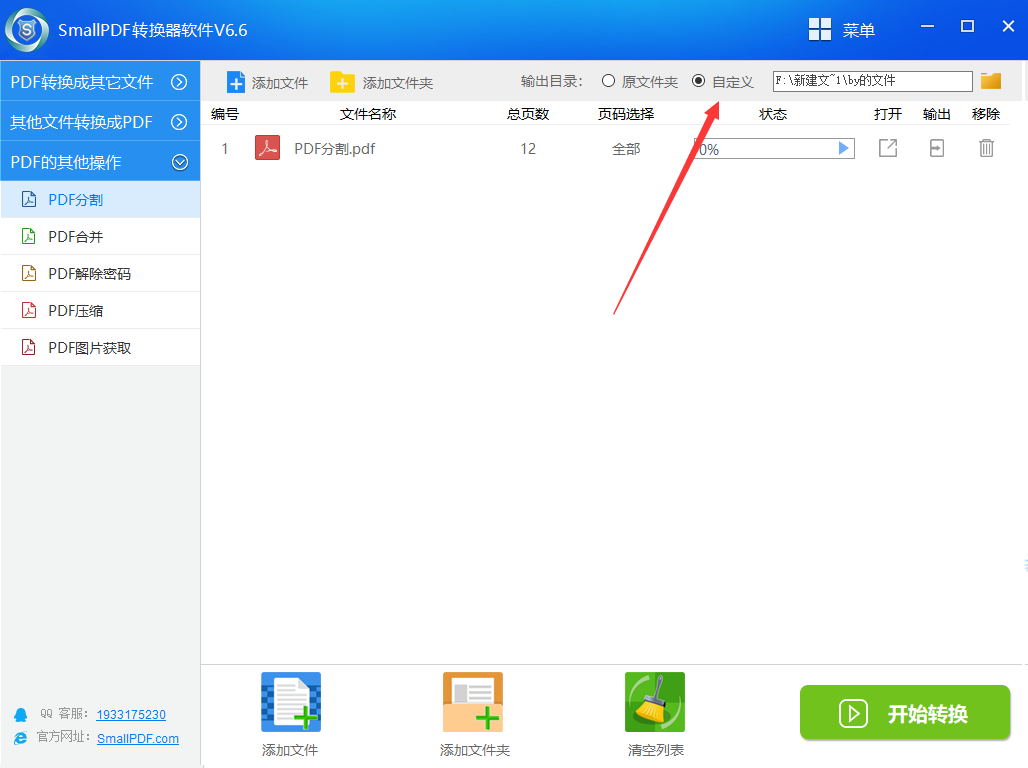
4、文件添加好后我们点击“开始转换”,静待一会即可(转换速度很快的哦!)耐心等待一下吧,毕竟心急吃不了热豆腐嘛。
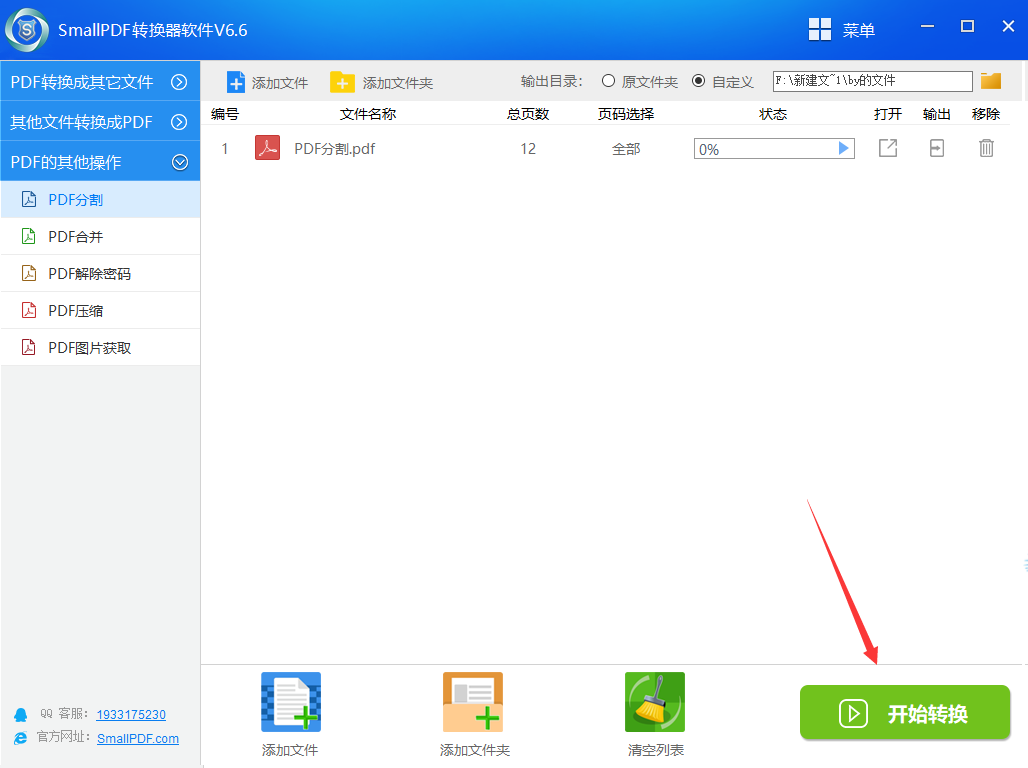
5、等转换完成后,我们点击右上角的“输出”就可以看到我们分割后文件的位置啦,随后就打开我们所分割后的一个pdf文件,下面就来看一下pdf分割后的效果吧。
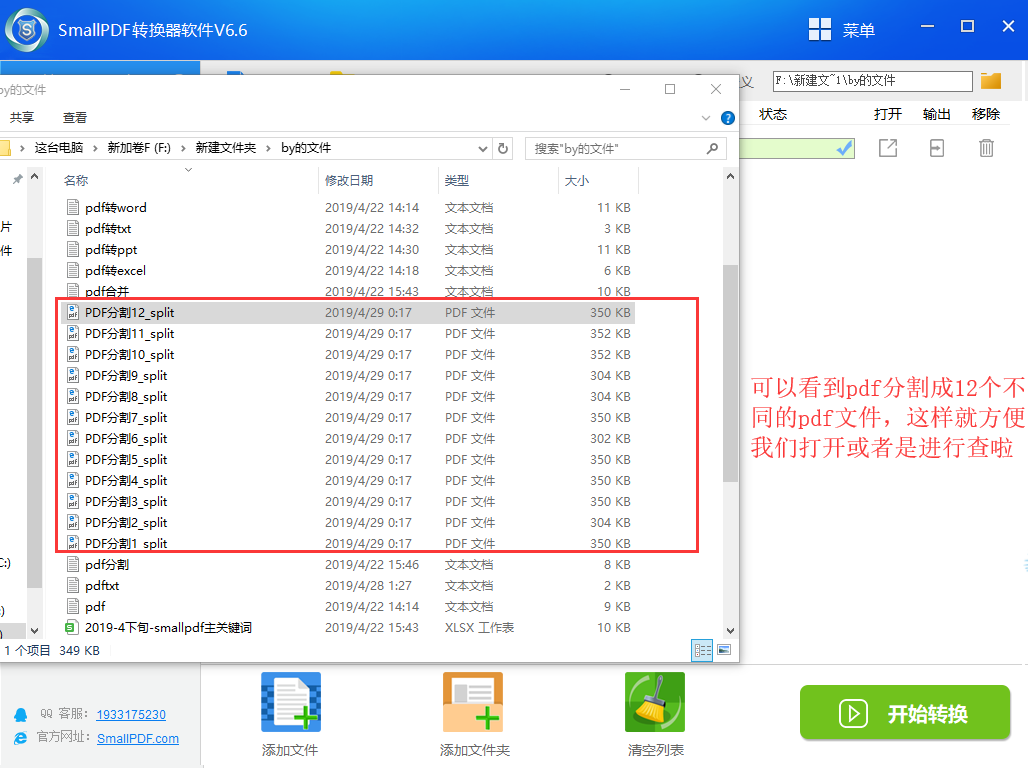
现在的生活质量过得越来越好了,文件的格式也越来越多导致我们的文件之间的转换也是极其复杂了。想让我们的文件格式与其它格式之间能相互并且简单的转换,那就使用我们这款功能丰富的smallpdf转换器吧,你可以前往smallpdf转换器官网下载